Содержание
- 1 Причины
- 2 Самостоятельная диагностика
- 3 Способы решения проблемы
- 4 Очищаем данные в приложении
- 5 Полная переустановка приложения
- 6 Сбрасываем до заводских настроек
- 7 Телефон с root правами
- 8 Дополнительные советы
- 9 Задайте вопрос виртуальному эксперту
- 10 Заключение
- 11 Видео
- 12 Зачем изменять качество просмотра видео на YouTube
- 13 Особенности телефонных прошивок
- 14 Подготовка к установке
- 15 Установка
Андроид – одна из самых популярных мобильных ОС в мире. В последние годы она отличается высоким уровнем стабильности, оптимизации и функциональности. Но даже самый проработанный продукт не способен избавиться от сбоев. Одна из таких проблем – не работает Ютуб на Андроид. В случае ошибки не нужно паниковать, сносить настройки или бежать в сервисный центр. Проблему можно решить несколькими простыми методами.
Причины
Узнать, почему не работает Ютуб для просмотра роликов на планшете или телефоне, можно, проанализировав поведение системы и возможные причины:
- Убедитесь что выставлены правильная дата и время.
- Что-то с интернетом на устройстве или провайдер блокирует доступ к видео контенту (в целях безопасности или для экономии трафика).
- Что-то произошло с серверами YouTube, но такое происходит оооочень редко.
- Обновления – один из самых частых недугов. Если утилита перестает корректно работать после скачивания изменений в программном коде ПО, то высока вероятность, что причина кроется именно в них. Иногда при запуске Ютуба выдает ошибку. Вся суть в том, что разработчики тоже допускают неточности. Они могут неправильно проработать совместимость, из-за чего устройство не может корретно взаимодействовать с утилитой. Система не понимает, как правильно воспроизводить информацию и выдает сбой.
- КЭШ – это база временных файлов, которые иногда просто засоряют ОС (они должны своевременно удаляться). Он может стать причиной ошибки при запуске Ютуб. Любая ОС взаимодействует с КЭШем, но если его объем становится слишком большим, то ненужные файлы просто мешают работе. Утилита не способна за раз обработать большие объемы информации (часть из нее не нужна) и выдает ошибку.
- Ютуб потребляет много ресурсов памяти и процессора на считывание и обработку графической информации, тогда как на запуск отводится точное время (по окончанию 20 секунд, Андроид закрывает зависающее приложение).
- Нехватка оперативной памяти – другое приложение не дает системе стабильно функционировать, забирая себе все ресурсы. Часто в такой ситуации речь идет о вирусах или другом вредоносном ПО.
Самостоятельная диагностика
Для самостоятельной диагностики, пройдите тест. Виртуальный помощник определит неисправность и подскажет что делать.
0%
Дата и время выставлены правильно?
<label>Да</label><label>Нет</label>Правильно!Не верно!
Перезагружали телефон?
<label>Да</label><label>Нет</label>Правильно!Не верно!
Установили обновление приложения YouTube и начались проблемы?
<label>Да</label><label>Нет</label>Правильно!Не верно!
Переустанавливали приложение YouTube?
<label>Да</label><label>Нет</label>Правильно!Не верно!
Возможно перегружены серверы, подождите от 15 до 30 минут.
<label>Уже</label><label>Ок, подожду</label>Правильно!Не верно!
Если уже подождали, нажмите кнопку «Продолжаем диагностику».
Проверяли остаток трафика в пакете?
<label>Интернет работает</label><label>Интернета нет</label>Правильно!Не верно!
Пробовали сделать сброс до заводских настроек?
<label>Да</label><label>Нет</label>Правильно!Не верно!
Иногда это устраняет програмные ошибкиИнструкция по сбросу настроек. Если уже делали, нажмите кнопку «Продолжаем диагностику».
Пробовали обновлять или перепрошивать устройство?
<label>Да</label><label>Нет</label>Правильно!Не верно!
Падал ли телефон или подвергался ремонту?
<label>Да</label><label>Нет</label>Правильно!Не верно!Не работает ютубТут поможет только ремонт в мастерской или покупка нового аппарат.Пора в ремонт или в магазин, дело явно не в программной части, своми руками тут не починишь.Обязательно попробуйте выполнить все пункты по очереди.
- Проверьте время и дату
- Перезагрузите смартфон.
- Удалите и скачайте Ютуб заново.
- Проверьте доступность услуги, возможно провайдер заблокировал доступ к видео контенту.
- Обновите смартфон до последней доступной прошивки.
- Сделайте сброс до заводских настроек (Внимание! можно потерять все данные). Инструкция по сбросу настроек.
Способы решения проблемы
В такой ситуации, главное, не паниковать, бегая с вопросами что делать. Проблема с неработающим YouTube не критична и легко решается в несколько действий, после чего можно спокойно продолжить просмотр роликов на планшете или телефоне.
Очищаем данные в приложении
При обнаружении проблемы, попробуйте очистить кэш и удалить мешающие файлы, грузящие сервисы гугл плей.
Процесс:
- Перейдите в меню настроек системы и найдите строку «Приложения».
- Откройте полный список всех программы, тапнув по надписи «Все» вверху дисплея.
- Среди утилит найдите YouTube.
- Нажмите на него.
- Откроется подробное меню работы с данными о программе.
- Пролистните дальше и найдите надпись «Очистить кэш» (процедура происходит мгновенно, но на слабых устройствах может затянуться, особенно если в программе скопилось большое количество информации).
- Пролистните наверх и тапните по строке «Стереть данные».
- Попытайтесь зайти в Ютуб, если не получилось – перезагрузите телефон. Если глюки продолжаются – дело не в кэше.
Полная переустановка приложения
Если отчистка данных не помогла, нужно полностью удалить приложение и все последние обновления.
Пошаговая инструкция:
- Зайдите в «Приложения» в разделе настроек.
- Найдите Ютуб.
- Нажмите удалить.
- Перезагрузите телефон и скачайте сервис заново.
В такой ситуации удаляются все версии программы, которые за время пользования были обновлены.
Сбрасываем до заводских настроек
Способ №1:
- Перейдите в раздел настроек и откройте «Восстановление и сброс».
- Найдите вкладку «Сброс настроек». После открытия откроется встроенные сервис по удалению информации.
- После устройство перезагрузится, а вам понадобится заново войти в аккаунт Google и скачать программу на аппарат (можно воспользоваться бэкапом).
Способ №2 — android recovery:
- Выключите аппарат и нажмите одновременно клавиши «Дом – Питание – Громкость вверх» или просто «Питание – Громкость» (если нет «Home»).
- После активации экрана отпустите «Питание», но другие удерживайте еще 10-20 секунд.
- С помощью кнопок громкости выберите «Wipe data/factory reset», питание – выбрать.
- Следуйте дальнейшим инструкциям.
С операционной системой Andoird нужно вести себя аккуратно.
Телефон с root правами
Причина может быть именно в них, иногда изменение системных файлов вредоносными кодами, приводит к сбоям. Нужно провести переустановку. Удалите приложение из Маркета и скачайте обычный .apk файл со стороннего (4pda.ru) источника (откройте настройки и в «Безопасность» отметьте – «устанавливать из других источников»).
Дополнительные советы
Проверьте наличие обновлений – они могут исправить проблему. Другая причина – сам Android. Возможно, разработчики выпустили дополнительный патч для фиксации «недугов» вашей версии – обновите систему.
Проверьте отзывы под программой в Маркете. Если в комментариях много жалоб на аналогичную ситуацию, то выход один – подождать.
Задайте вопрос виртуальному эксперту
Если у вас остались вопросы, задайте их виртуальному эксперту, бот поможет найти неисправность и подскажет что делать. Можете поговорить с ним о жизни или просто поболтать, будет интересно и познавательно!
Введите вопрос в поле и нажмите Enter или Отправить.
<center>
Заключение
Google – огромная компания, которая если и допускает ошибки, то достаточно редко и быстро их исправляет. Попробуйте решить проблему одним из вышеперечисленных методов, если не получится, то дело или в самом телефоне (поломка аппаратной части) или в несовместимости версий.
Видео
Ведущий автор многих рубрик на сайте expertland.ru. Отлично разбирается в техники и электронике. Способен решить любую техническую задачу в считанные часы, любит писать о своей опыте и наработках.
- опубликованных статей — 94
- читателей — 23 919
- на сайте с 25 сентября 2017 года
Нередко пользователи, решившие просмотреть какое-либо видео на Ютубе, на протяжении нескольких минут видят перед собой только крутящееся колесико загрузки. Не так давно в этом приложении отсутствовала возможность изменить качество ролика. Пользователи могли либо выбрать режим просмотра HD, либо оставить все параметры без изменений. К счастью, разработчики софта пошли навстречу своим клиентам и оснастили мобильное приложение возможностью изменять разрешение.
Зачем изменять качество просмотра видео на YouTube
Достаточно часто пользователи запускают ролики на Ютуб, используя не домашний интернет или Wi-Fi, а обычное 3G-соединение. В таком случае скорость интернета будет очень низкой, и на просмотр видео придется потратить существенное количество времени. Чтобы избежать длительной загрузки, достаточно просто потратить несколько минут для изменения основных настроек просмотра.
Устанавливаем подходящее разрешение для видео
Изменить качество ролика достаточно просто. Для этого необходимо проделать такие действия:
- Обновите приложение на смартфоне до последней доступной версии. Нажмите на иконку вашего автара в правой верхней части экрана.
Запустите YouTube и перейдите в основные настройки.</li>
Откройте раздел «Общие» и тапните по пункту «Качество видео».</li>
Поставьте флажок напротив подходящего варианта. Вы можете выбрать 360р, 480р, 720р, 1080р или исходный формат.</li></ol>
Читайте также:Настраиваем качество видео на YouTube (Ютуб) несколькими кликами2 способа, как увидеть ролик на ютубе с ограниченным доступомМожно ли увидеть заново удаленное видео на YouTube (Ютуб)?Как поделиться видео с Ютуба (YouTube) — подробная инструкция
Вы также можете изменить разрешение непосредственно в момент просмотра ролика. Процедура выполняется таким образом:
- Запустите любой ролик, после чего нажмите на 3 точки, расположенные в верхнем правом углу окна.
- В отобразившемся списке тапните по пункту «Качество», после чего укажите подходящее разрешение.
Как видите, совсем необязательно ждать несколько минут пока ролик на YouTube прогрузится. Вы можете просто изменить качество видео, после чего сможете наслаждаться просмотром фильма даже при низкой скорости интернета. Самое главное найти компромисс между разрешением и длительностью загрузки видеоролика.
Сервис «Ютуб» можно смело назвать самым популярным видеохостером во всем мире. На этом ресурсе можно найти практически все что угодно: фильмы, музыкальные клипы, познавательные и образовательные передачи, новости, трейлеры и многое другое.
Чтобы пересмотреть весь имеющийся у сервиса контент, не хватит и целой жизни. Разработчики год от года совершенствуют свое детище, делая ресурс более удобным, понятным и доступным. У владельцев персональных компьютеров с последним пунктом проблем не возникает: открыли привычным движением руки браузер и перешли на сервис.
Особенности телефонных прошивок
Но обладатели смартфонов иногда испытывают серьезные проблемы с доступом к видеохостеру. В этом случае понадобится грамотно установить «Ютуб» на телефон. «Андроид»-гаджеты в большинстве своем имеют предустановленное приложение от этого хостера, наряду с ворохом других программ от «Гугл». Но некоторые прошивки идут, что называется в чистом виде, с минимальным набором ПО.
Итак, попробуем разобраться, как установить «Ютуб» на телефон и сделать это максимально безболезненно как для самого мобильного гаджета, так и для его владельца. Процесс донельзя прост и не отнимет много времени. С ним справится даже новичок.
Подготовка к установке
Перед тем, как установить «Ютуб» на телефон, нелишним будет просмотреть все виджеты на рабочем столе и в меню. Вдруг приложение уже инсталлировано. В этом случае достаточно просто нажать на него, и программа должна обновиться в автоматическом порядке. И не забудьте включить передачу данных на смартфоне.
Если же ярлыка сервиса нигде не видно, то придется установить «Ютуб» на телефон посредством «Плей Маркета» (Play Market/ Play Store). Ярлык последнего должен быть где-то на рабочем столе или в меню. Если и его нет, то нужно искать иконку Google. И по нажатию на нее выбрать «Плей Маркет».
Установка
После открытия «Плей Маркета» необходимо в верхней части экрана тапнуть на строку поиска. Далее вбить слово «Ютуб» или YouTube. Выбираем первый предложенный вариант и попадаем на основную страницу приложения.
Здесь можно полистать скриншоты, посмотреть отзывы или сразу нажать на зеленую кнопку установить «Ютуб» на телефон. Если на вашем гаджете сервис уже инсталлирован, то активным зеленым цветом будет подсвечена кнопка «Обновить».
Затем дожидаемся конца загрузки и «Плей Маркет» можно закрывать. Ярлык сервиса должен появится на основном рабочем столе вашего гаджета. Если его нет, то он точно будет в списке установленных приложений, откуда его можно «вытащить» на главный экран.
Используемые источники:
- https://expertland.ru/telefon/ne-rabotaet-yutub
- https://public-pc.com/kak-izmenit-kachestvo-video-na-youtube-android/
- https://fb.ru/article/427065/kak-ustanovit-yutub-na-telefon-podrobnaya-instruktsiya


 Как смотреть Smart YouTube TV на Смарт-телевизоре или через приставку?
Как смотреть Smart YouTube TV на Смарт-телевизоре или через приставку? Установки и настройка Ютуба на телевизоре LG
Установки и настройка Ютуба на телевизоре LG
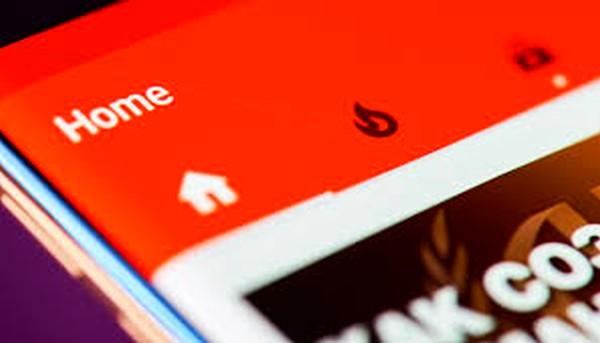
 Ютуб в фоновом режиме на андроид. Как слушать ютуб в фоновом режиме андроид
Ютуб в фоновом режиме на андроид. Как слушать ютуб в фоновом режиме андроид
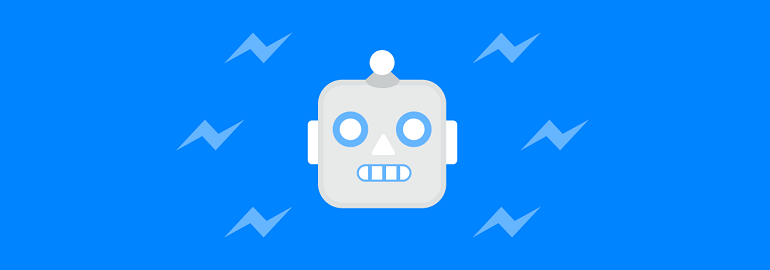
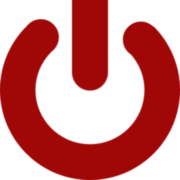


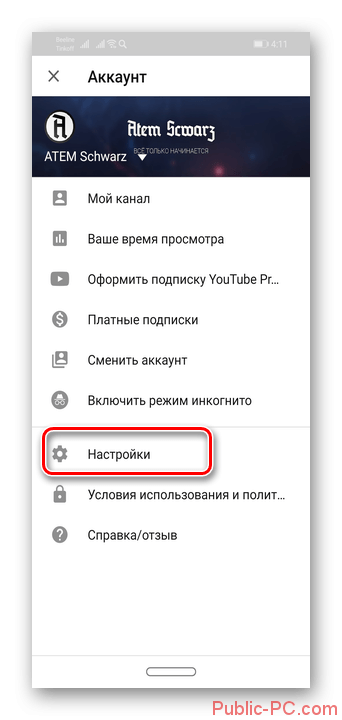
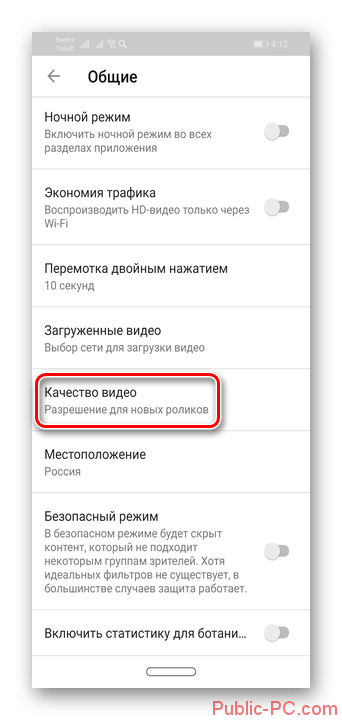
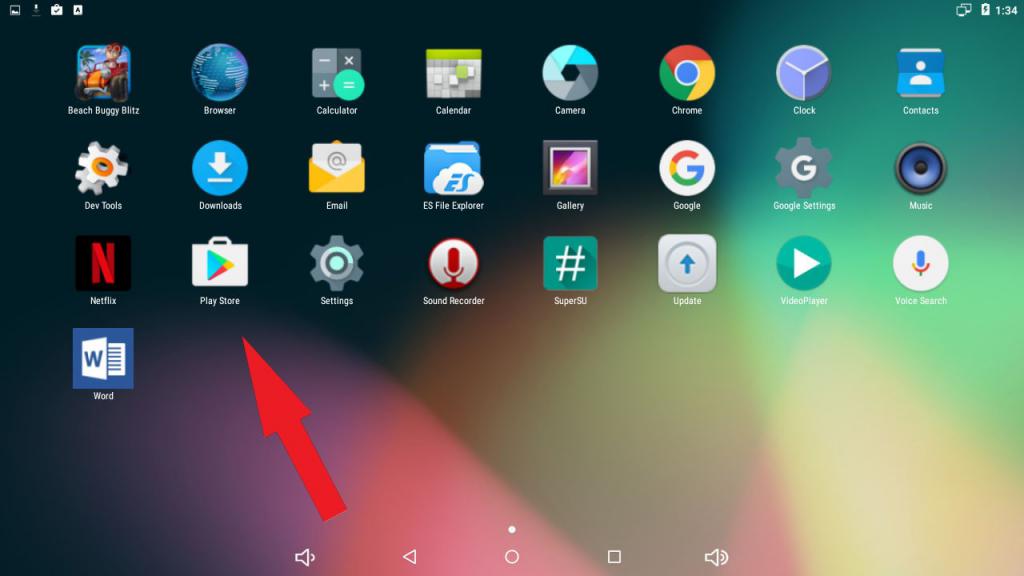
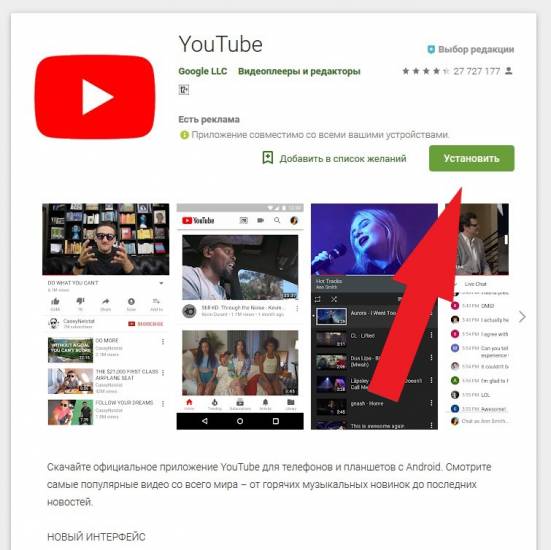



 Почему не работает Ютуб на телевизоре LG Смарт ТВ: причины, что делать?
Почему не работает Ютуб на телевизоре LG Смарт ТВ: причины, что делать? Как смотреть Ютуб на телевизоре?
Как смотреть Ютуб на телевизоре?